9 načina da popravite grešku instalacije Xbox Game Passa 0x800700e9 na računalu
Miscelanea / / April 05, 2023
Često, kada pokušate igrati Xbox igre na svom računalu, susrećete se s Xbox greškom 0x800700e9. Ovo je čest problem koji je općenito uzrokovan oštećenim sistemskim datotekama ili onemogućenom uslugom optimizacije isporuke na vašem računalu. U ovom ćemo vodiču raspravljati o tome što uzrokuje grešku instalacije Xbox game passa 0x800700e9 na računalu i kako to popraviti na računalu sa sustavom Windows 10.

Sadržaj
- Kako popraviti grešku instalacije Xbox Game Passa 0x800700e9 na računalu
- Metoda 1: Popravak sistemskih datoteka
- Metoda 2: Pokrenite alat za rješavanje problema u trgovini Windows Store
- Metoda 3: Omogućite optimizaciju isporuke
- Metoda 4: Omogućite Windows optimizaciju i BITS usluge
- Metoda 5: Izbrišite predmemoriju Microsoft Storea
- Metoda 6: Ponovno postavljanje mrežnih postavki
- Metoda 7: Popravite Xbox aplikaciju
- 8. način: Resetiranje Xbox aplikacije
- Metoda 9: Ponovno instalirajte Microsoft Store
Kako popraviti grešku instalacije Xbox Game Passa 0x800700e9 na računalu
Mogu postojati različiti razlozi za ovaj problem s Xboxom. Neki od najčešćih razloga navedeni su ovdje.
- Oštećene sistemske datoteke čest su razlog za ovaj problem.
- Različiti problemi s Microsoft Storeom mogu uzrokovati ovaj problem na vašem računalu.
- Onemogućena usluga Windows Delivery Optimization na vašem računalu također može uzrokovati ovaj problem.
- Onemogućena usluga BITS također može uzrokovati ovaj problem.
- Ovaj problem također mogu uzrokovati oštećeni podaci predmemorije Microsoft Storea.
- Neispravne Windows mrežne postavke također mogu uzrokovati ovaj problem.
- Razni problemi s aplikacijom Xbox mogu uzrokovati ovaj problem.
U ovom ćemo vodiču raspravljati o različitim metodama za popravak problema s kodom pogreške 0x800700e9 pri pokretanju igre.
Metoda 1: Popravak sistemskih datoteka
Ovaj problem često uzrokuju oštećene sistemske datoteke na vašem računalu. Oštećene sistemske datoteke mogu uzrokovati nekoliko problema na računalu i usporiti ga. Također možete dobiti Xbox pogrešku 0x800700e9 dok pokušavate igrati igrice na računalu. Možete provjeriti Kako popraviti sistemske datoteke na Windows 10 vodič za pronalaženje metoda za popravak oštećenih datoteka na vašem računalu.
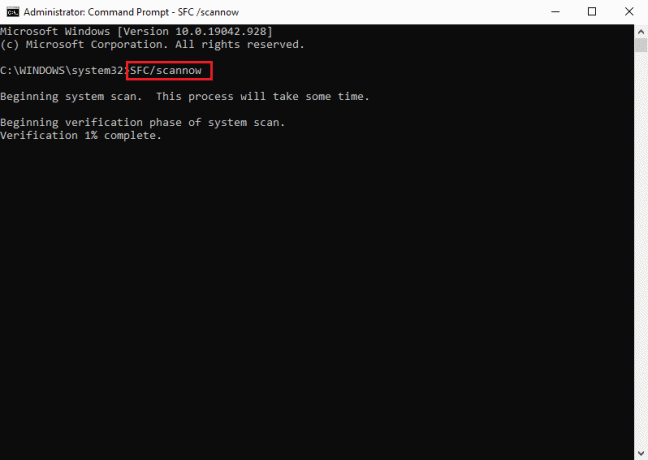
Metoda 2: Pokrenite alat za rješavanje problema u trgovini Windows Store
Još jedna učinkovita metoda za ispravljanje ove pogreške s aplikacijom Xbox na vašem računalu je pokretanje alata za rješavanje problema u trgovini Windows Store na vašem računalu. Ovaj alat za rješavanje problema možete koristiti za rješavanje raznih problema s Microsoft Storeom na vašem računalu.
1. pritisni Tipke Windows + I istovremeno otvoriti postavke.
2. Evo, kliknite Ažuriranje i sigurnost.

3. Na ploči s lijeve strane kliknite na Rješavanje problema.

4. Sada pronađite i kliknite Dodatni alati za rješavanje problema.

5. Pronađite i kliknite na Aplikacije Windows trgovine, i kliknite Pokrenite alat za rješavanje problema.

6. Ako se prikaže poruka koja prikazuje pogreške, kliknite na Primijenite ovaj popravak i slijedite upute na zaslonu.
7. Ponovno pokretanje svoje računalo nakon završetka postupka rješavanja problema.
Ako ovo ne riješi problem s kodom pogreške 0x800700e9 pri pokretanju igre, pokušajte sljedeće.
Također pročitajte:Ispravite pogrešku Windows trgovine 0x80240024
Metoda 3: Omogućite optimizaciju isporuke
Delivery Optimization je Windows usluga koja omogućuje sustavu preuzimanje Windows ažuriranja s drugih računala. Često, ako je ova usluga onemogućena na vašem računalu, možete dobiti ovu grešku instalacije Xbox game pass 0x800700e9 na računalu. Stoga možete pokušati omogućiti uslugu optimizacije isporuke na svom računalu kako biste riješili problem.
Opcija I: putem postavki
Uslugu optimizacije isporuke možete omogućiti iz postavki sustava. Slijedite ove jednostavne korake za sigurno omogućavanje usluge na vašem računalu za rješavanje problema Xbox pogreške 0x800700e9.
1. Pritisnite Tipke Windows + I istovremeno otvoriti postavke.
2. Evo, kliknite Ažuriranje i sigurnost.

3. u Windows Update ploču, pronađite i kliknite Napredne opcije.
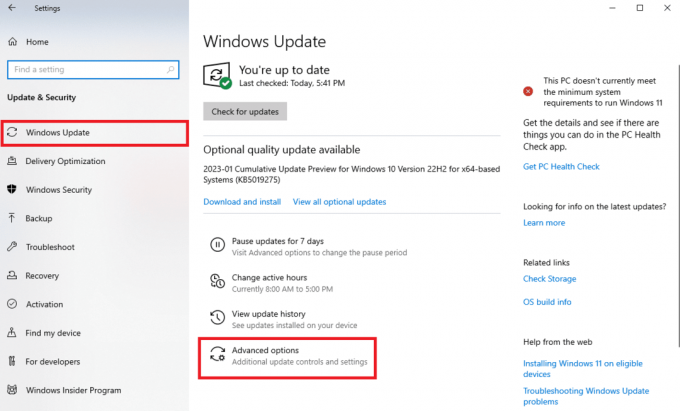
4. Pomaknite se prema dolje i kliknite na Optimizacija isporuke.
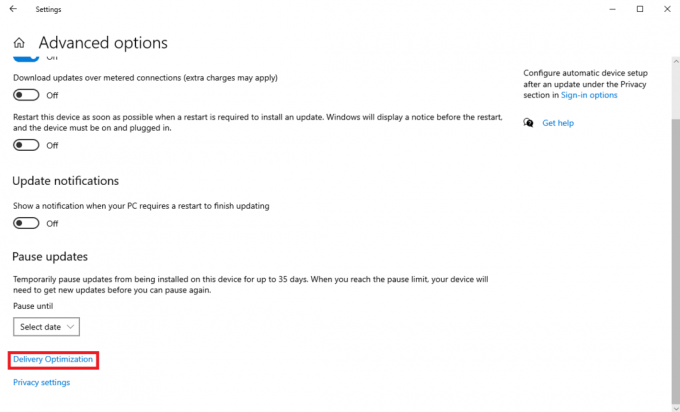
5. Ovdje locirajte i omogućite Dopusti preuzimanja s drugih računala.

6. Na kraju kliknite na Računala na mojoj lokalnoj mreži Radio gumb.

Opcija II: Putem registra sustava Windows
Također možete omogućiti optimizaciju isporuke izmjenom Windows registra na vašem računalu.
Bilješka: Napravite sigurnosnu kopiju ključeva registra za vraćanje na prethodne postavke u slučaju ručnih pogrešaka tijekom izmjene. Provjerite Kako sigurnosno kopirati i vratiti registar u sustavu Windows vodič za izradu sigurnosne kopije registra sustava.
Slijedite ove jednostavne korake za izmjenu registra sustava kako biste omogućili uslugu optimizacije isporuke.
1. pritisni Tipke Windows + R zajedno na otvoreno Trčanje dijaloški okvir.
2. Evo, upišite regedit i pritisnite Enter tipka otvoriti Urednik registra.
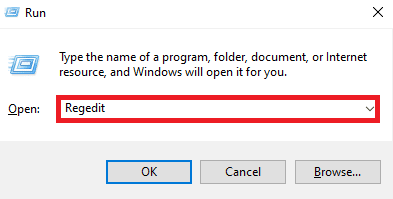
3. U uređivaču registra idite na sljedeću lokaciju i desnom tipkom miša kliknite na Tipka Start DWORD.
Računalo\HKEY_LOCAL_MACHINE\SYSTEM\CurrentControlSet\Services\DoSvc
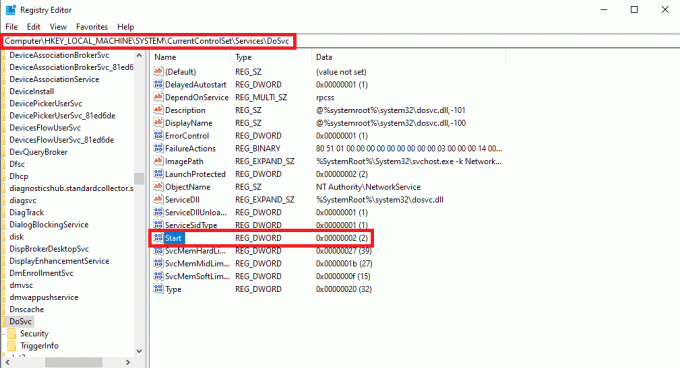
4. Sada kliknite Izmijeni... opcija.
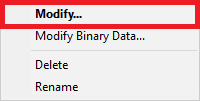
5. Unesi Podaci o vrijednosti kao 3 i kliknite u redu.
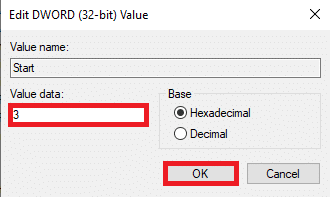
6. Izađite iz Urednik registra i ponovno pokrenite računalo.
Ako ovo ne pomogne i nešto je pošlo po zlu prilikom pokretanja vaše igre s kodom pogreške 0x800700e9 problem ostaje, pokušajte sljedeću metodu.
Također pročitajte:Kako popraviti oštećeni registar u sustavu Windows 10
Metoda 4: Omogućite Windows optimizaciju i BITS usluge
Često samo omogućavanje usluge Delivery Optimization ne pomaže i od vas će se tražiti da omogućite BITS usluge na svom računalu kako biste popravili ovu grešku instalacije Xbox game pass 0x800700e9 na računalu. Možete slijediti ove jednostavne korake kako biste omogućili obje ove usluge na svom računalu.
1. Pritisnite Tipke Windows + R zajedno na vašem računalu da otvorite Trčanje dijaloški okvir.
2. Evo, upišite Usluge.msc i pritisnite Enter tipka za pokretanje Usluge prozor.
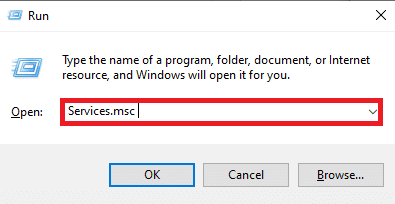
3. Sada locirajte Optimizacija isporuke uslugu i dvaput kliknite na nju.

4. U novom dijaloškom okviru pronađite Vrsta pokretanja padajući izbornik i odaberite Automatski.
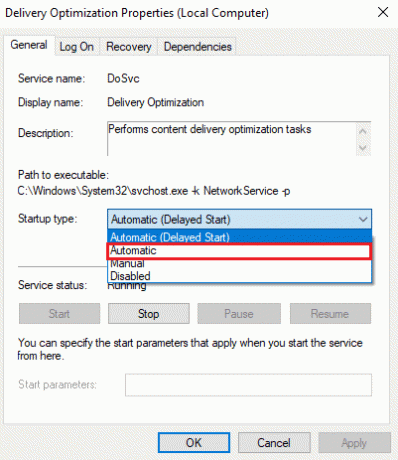
5. Sada kliknite primijeniti i onda u redu za spremanje promjena.

6. Sada pronađite i dvaput kliknite na Pozadinski inteligentni prijenos uslugu i ponovite Koraci 4-5.
Metoda 5: Izbrišite predmemoriju Microsoft Storea
Uobičajeni razlog za problem mogu biti uzrokovani oštećenim podacima predmemorije Microsoft Storea. Možete pokušati obrisati te podatke kako biste riješili razne probleme s učitavanjem igara na vašem računalu. pritisni Windows tipka, tip WSReset.exe i pogodi Enter tipka.

Ovo će poništiti podatke predmemorije Windows trgovine.
Metoda 6: Ponovno postavljanje mrežnih postavki
Mnogi su korisnici također otkrili da je resetiranje mrežnih postavki na računalu pomoglo u rješavanju ovog problema. Stoga, ako prethodne metode ne pomognu i i dalje imate isti problem, možete pokušati resetirati mrežu na računalu sa sustavom Windows 10. Ako niste sigurni kako to učiniti, možete pogledati Kako resetirati mrežne postavke na Windows 10 vodič za sigurno resetiranje mrežnih postavki na vašem računalu.
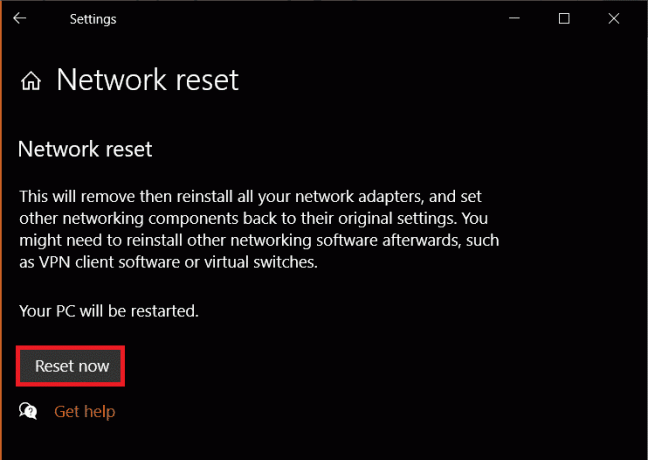
Također pročitajte:Rješavanje problema s nedostatkom mrežnog profila sustava Windows 10
Metoda 7: Popravite Xbox aplikaciju
Jedno od učinkovitih rješenja za ispravljanje pogreške instalacije Xbox game pass 0x800700e9 na računalu je popravak datoteka Xbox aplikacije.
1. Pritisnite Windows + I ključ za otvaranje postavke.
2. Evo, kliknite aplikacije.

3. Sad, lociraj Xbox Live.
4. Sada kliknite na Napredne opcije.

5. Ovdje pronađite i kliknite na Popravak opcija.
8. način: Resetiranje Xbox aplikacije
Ako popravak Xbox aplikacije ne pomogne, možete pokušati resetirati aplikaciju na računalu. Slijedite ove jednostavne korake za resetiranje aplikacije na računalu.
1. Idite do Xbox Live napredne opcije kao što je prikazano gore Metoda 7.
2. Ovdje pronađite i kliknite na Resetiraj opcija.
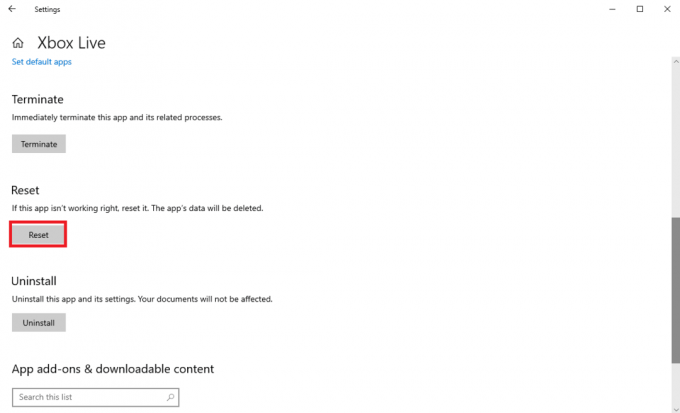
Također pročitajte:Kako ukloniti govorni prozor Xbox igre?
Metoda 9: Ponovno instalirajte Microsoft Store
Ako nijedna od prethodno navedenih metoda ne uspije riješiti grešku instalacije Xbox game pass 0x800700e9 na računalu, možete pokušati ponovno instalirati Microsoft Store na vašem računalu.
1. Udari Windows tipka, tip Windows PowerShell, zatim kliknite na Otvoren.

2. U prozoru PowerShell unesite sljedeće naredba i pritisnite Enter tipka.
Get-AppxPackage -alusers Microsoft. Windows Store | Foreach {Add-AppxPackage -DisableDevelopmentMode -Register "$($_.InstallLocation)\AppXManifest.xml"}

3. Pričekajte da naredba završi i zatvorite prozor PowerShell.
Često postavljana pitanja (FAQ)
P1. Što uzrokuje problem s Xboxom 0x800700e9?
Ans. Za ovaj problem mogu postojati različiti razlozi. Neki od najčešćih uključuju neispravne mrežne postavke i oštećene podatke predmemorije Microsoft Storea.
Q2. Mogu li resetirati aplikaciju Xbox na svom računalu?
Ans. Da, ako koristite Xbox za igranje igara na računalu, možete resetirati aplikaciju kako biste riješili razne pogreške aplikacije.
Q3. Kako mogu riješiti problem s Xboxom 0x800700e9?
Ans. Možete isprobati razne metode za rješavanje ovog problema, kao što je popravak oštećenih sistemskih datoteka i ponovno postavljanje podataka predmemorije u Microsoft Storeu.
Preporučeno:
- Kako poboljšati Zoom koristeći njegove najbolje aplikacije
- Kako ispuniti boju u Procreateu
- Kako omogućiti snimanje zaslona trake Xbox Game Bar na Windows 10
- Kako otkazati Xbox Game Pass na računalu
Nadamo se da vam je ovaj vodič bio od pomoći i da ste uspjeli popraviti Xbox game pass instalacijska pogreška 0x800700e9 na računalu problem. Javite nam koja vam metoda odgovara. Ako imate bilo kakvih prijedloga ili upita za nas, javite nam u odjeljku za komentare.

Elon Decker
Elon je tehnički pisac na TechCultu. Već oko 6 godina piše vodiče s uputama i obradio je mnoge teme. Voli pokrivati teme vezane uz Windows, Android te najnovije trikove i savjete.



